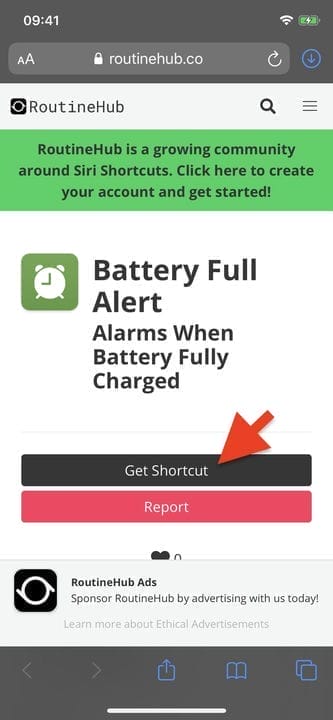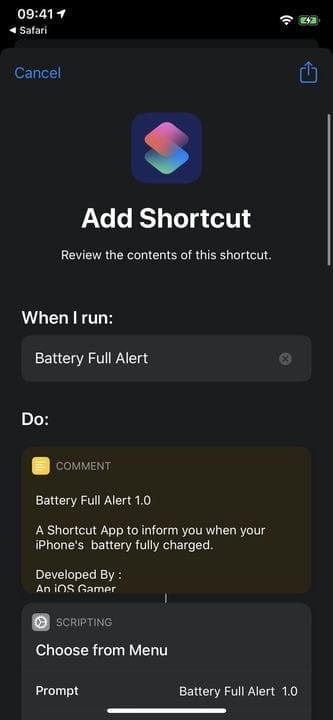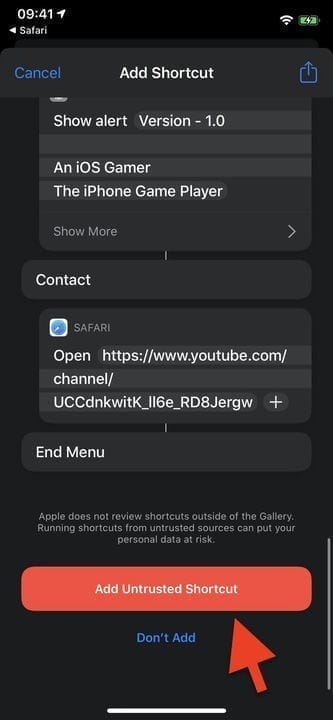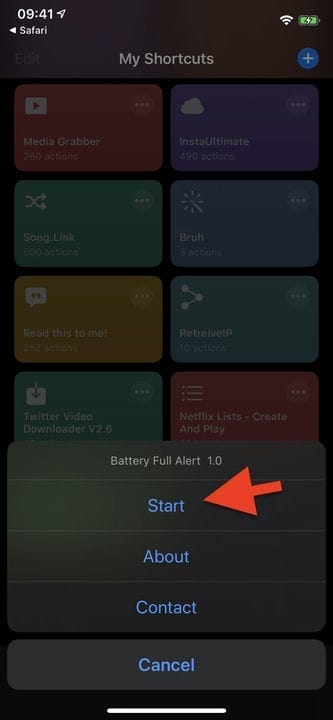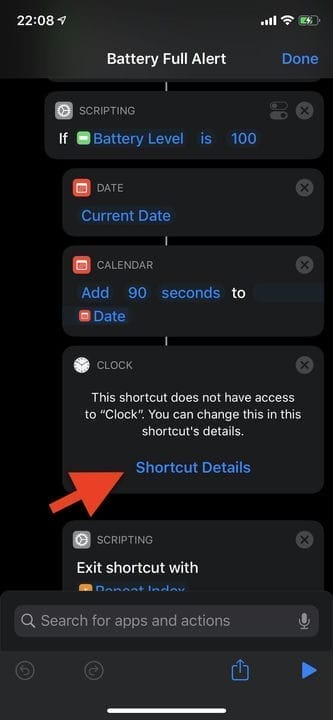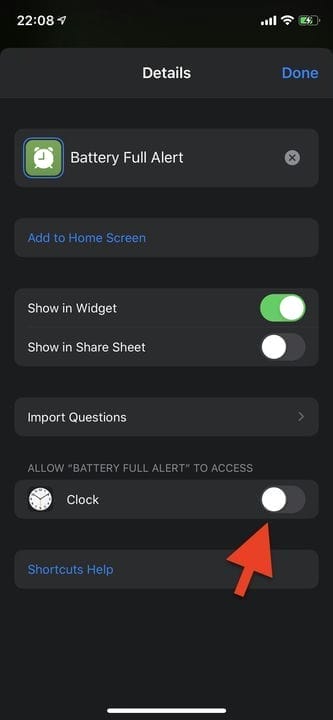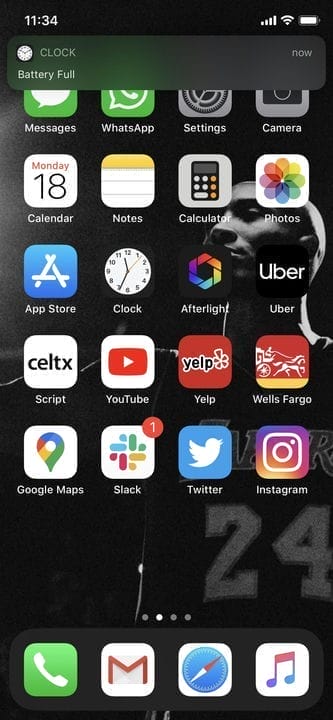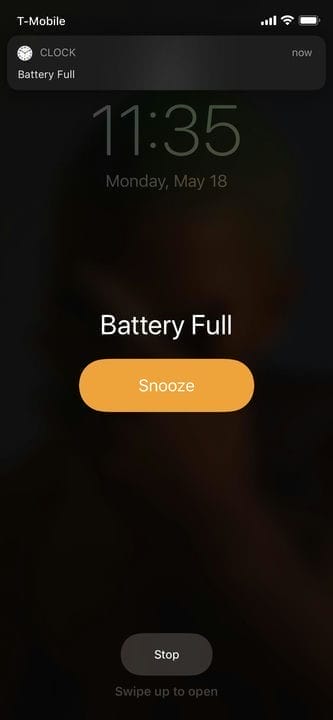Como definir um alarme em um iPhone que dispara quando a bateria está cheia
O carregamento excessivo pode danificar o seu iPhone. Neste artigo, vamos definir um alarme que disparará quando o smartphone estiver carregado.
De todos os mitos sobre a bateria do iPhone, o mais convincente é que deixar o telefone carregando a noite toda é uma má ideia.
Manter o nível de carga em 100% sobrecarrega a bateria, o que pode causar danos permanentes. A Apple tomou medidas para resolver um problema no iOS 13 em que a bateria para de carregar quando atinge 80% em alguns cenários, mas isso nem sempre é suficiente.
Se você não gostar do limite de 80% durante o carregamento, pode desativar a opção Otimizar carregamento da bateria para voltar ao modo antigo, onde você pode danificar a bateria do seu iPhone devido à sobrecarga. Você pode desativar esse recurso indefinidamente ou apenas por um dia.
Existe outra maneira, você pode definir um alarme que disparará quando a bateria estiver totalmente carregada.
Battery Full Notification, Atalho do Aniosgamer, avisa com um alarme quando a bateria do seu iPhone está cheia. Embora você não queira que um alarme o acorde no meio da noite, é uma ferramenta útil para usar quando você carrega seu iPhone durante o dia e não quer que ele carregue mais do que o necessário.
Adicionar "Aviso de bateria cheia"
Scripts completos de alerta de bateria são publicados no RoutineHub, onde versões mais recentes também serão publicadas quando estiverem disponíveis. Portanto, recomendamos levá-lo a partir daí.
Acesse o site e clique em "Obter atalho". Você será redirecionado para o aplicativo Teams, onde poderá verificar o conteúdo do fluxo de trabalho. Se tudo estiver ok, clique em "Adicionar atalho não confiável" na parte inferior. (Talvez você precise primeiro ir para Configurações -> Comandos e ativar "Permitir comandos não confiáveis", se ainda não estiver.)
Configurar um alerta de bateria cheia
Para definir o alarme para notificá-lo quando a bateria estiver cheia, entre no aplicativo Teams e toque no comando Battery Low Alert na guia My Teams. Clique em "Iniciar" no menu que aparece (no iOS 13 o menu estará na parte inferior, mas no iOS 14 estará na parte superior).
Se você não recebeu uma notificação de que a equipe recebeu acesso, pode concedê-la de outra maneira. Em Comandos, toque no ícone de reticências (•••) no canto superior direito do comando Aviso de bateria fraca e role para baixo até encontrar a ação Relógio. Clique em Permitir acesso e em OK. Se você vir "Detalhes da equipe", ative "Relógio" e toque em "Concluído" no canto superior direito. Clique em Concluir para sair do fluxo de trabalho.
Ligue o alarme da bateria
Depois de conceder permissões ao relógio, talvez seja necessário clicar em Iniciar novamente para garantir que tudo funcione. Você pode então sair do Teams.
Um minuto e meio depois que a bateria atingir 100%, um bipe soará. Se o seu iPhone estiver desbloqueado, você verá um banner na parte superior da tela dizendo Bateria cheia, ou receberá um toque de alarme em tela cheia (além de um banner) se estiver bloqueado – tudo acompanhado pelo seu bipe normal. Pressione "Stop" para desligar o alarme, caso contrário, ele tocará novamente após 9 minutos.
Excluir alarmes extras
Um subproduto do uso desse comando é criar um novo alarme no aplicativo Relógio toda vez que você o usar. Digamos que você use esse comando todos os dias durante uma semana – você terá sete alarmes diferentes armazenados, o que é irritante.
Embora eles nunca mais liguem, você deve se livrar deles para que não haja confusão. Para excluir alarmes, abra Relógio na guia Alarmes. Cada alarme associado a uma equipe informará quando a bateria estiver fraca, para que você saiba rapidamente quais remover. Para remover um alarme, deslize para a esquerda sobre ele até que desapareça da tela; deslize-o para a esquerda por um curto período de tempo e pressione o botão "Excluir".